MuleSoft Composer について学ぶ
学習の目的
この単元を完了すると、次のことができるようになります。
- MuleSoft Composer を起動する。
- MuleSoft Composer のフローコンポーネントを説明する。
- フロー作成タスクを説明する。
MuleSoft Composer を起動する
MuleSoft Composer はスタンドアロンアプリケーション、または Salesforce 用 MuleSoft Composer と呼ばれる Salesforce 組織の認証済みユーザー用のアプリケーションとして提供されています。スタンドアロンバージョンをインストールする必要はありませんが、Salesforce 用 MuleSoft Composer はシステム管理者にインストールしてもらう必要があります。Salesforce 用 MuleSoft Composer をインストール、設定する方法についての詳細は、「MuleSoft Composer のインストールと設定」モジュールを学習してください。
MuleSoft Composer スタンドアロンアプリケーションを起動するには、MuleSoft Composer の Web サイトに移動します。
または、MuleSoft Composer の認証済みユーザー (「MuleSoft Composer ユーザー」権限セットが付与されているユーザー) として Salesforce 用 MuleSoft Composer を起動するには、次の手順を実行します。
- ユーザー名とパスワードを使用して Salesforce 組織にログインします。
- アプリケーションランチャーに「Composer」と入力して [MuleSoft Composer] を選択します。
MuleSoft Composer のフローコンポーネント
では、MuleSoft Composer を使ってみましょう。まずは、フローを作成する方法の基本がわかる次のデモ動画をご覧ください。
MuleSoft Composer では誰でもフローを使用して自動化と統合ができます。フローはシステムとデータを統合するために組み合わせて設定する一連のステップです。
![[Create New Flow (新規フローを作成)] ボタンが表示されたウェルカムページ。](https://res.cloudinary.com/hy4kyit2a/f_auto,fl_lossy,q_70/learn/modules/mulesoft-composer-basics/explore-mulesoft-composer/images/ja-JP/1e50335d8ee834d9851c1e7fe7b7f357_29-f-17-bc-0-83-c-0-4768-ae-05-be-8-eda-0-b-930-c.jpg)
次の手順に従ってフローの作成を開始します。
- [Create New Flow (新規フローを作成)] をクリックします。ドロップダウンメニューが表示されます。
- [Create New Flow from Scratch (新規フローを最初から作成)] をクリックします。空白のキャンバスが表示されます。このキャンバスは、フローを設計する作業エリアです。
- または、事前設計されたフローを使用する場合は、[Create New Flow from Template (新規フローをテンプレートから作成)] をクリックします。テンプレートフローのリストが表示されます。
フローの設計時には、多くのコンポーネントを使用できます。
システムとやりとりするコンポーネント
|
コンポーネント名 |
説明 |
例 |
|---|---|---|
|
トリガー |
フローの一連のアクションを開始します。フローは、次の種類のトリガーで開始できます。
|
|
|
接続 |
コネクタ、および関連付けられたユーザーまたはシステムのログイン情報を使用してシステムに接続する設定。特定のタスクを実行するために、さまざまなステップで接続を使用します (システムへの接続、トリガーの確認、データの取得または操作など)。 |
|
|
システムアクション |
システムでタスクを実行するフローのステップ。アクションには、システムからデータの抽出、データの操作、システム内での通知の送信などがあります。 |
このアクションでは、NetSuite で販売注文が作成されます。 |
|
変数 |
データピル、集約された値、カスタム式など、データを保存します。変数はフロー内でローカルで定義し、そのフロー内のどこででも使用できます。 あるステップで変数を作成し、その変数を後続のステップで更新することができます。 |
[Number of Failed Sales Order Creations (販売注文作成の失敗回数)] という変数が作成され、0 に設定されています。 |
フローコントロールとロジックのコンポーネント
一部のコンポーネントではフローの続行方法またはフローのロジックを制御できます。
|
コンポーネント名 |
説明 |
例 |
|---|---|---|
|
If/Else ブロック |
前のステップのデータが特定の条件を満たすかどうかを評価します。
|
この If/Else ブロックでは、商談レコードの [Stage (フェーズ)] 項目が [Closed Won (商談成立)] に等しいかどうかが評価されます。 |
|
For Each ブロック |
入力データの各レコードを反復処理し、1 つ以上のアクションを実行します。 |
For Each ブロックは、入力リスト内の各取引先を反復処理します。 |
|
Error Handler ブロック |
[Watch (監視)] セクション内のステップでエラーが発生したかどうかを監視します。エラーがある場合、[On Error (エラー発生時)] セクションで指定されたステップが実行されます。 |
この例では、アクションステップで発生したエラーがないかを監視します。エラーが発生すると、[On Error (エラー発生時)] セクションのステップを評価した後でフローを停止します。 |
フローの主なコンポーネントがわかったところで、次の例でフローのしくみを見てみましょう。
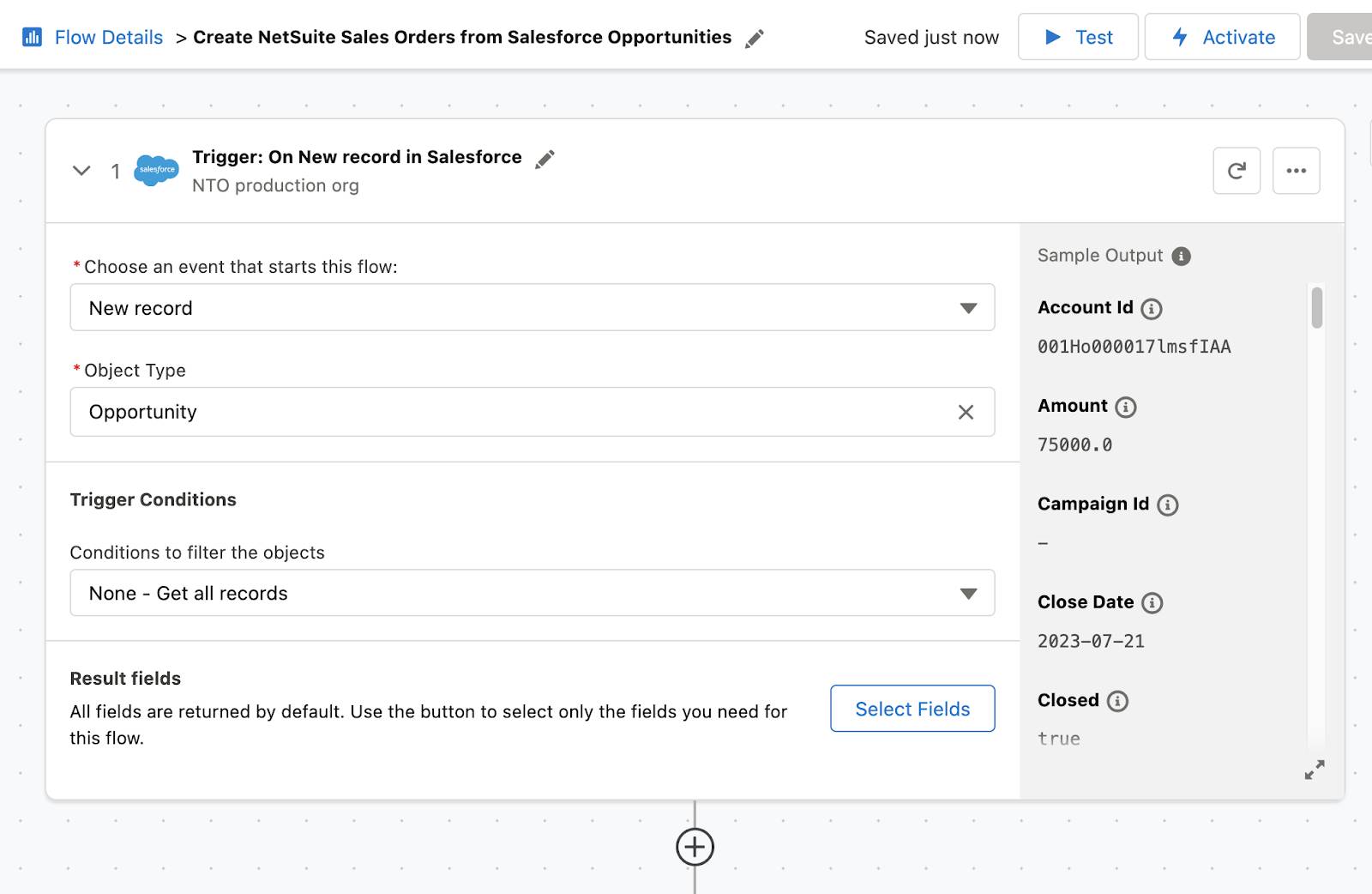
![If/Else ブロックが表示されているフローのステップ 2、[Stage (フェーズ)] が [Closes Wond (商談成立)] であることが条件の If ブロックが表示されているフローのステップ 3、Salesforce の関連付けられている取引先を取得するアクションが表示されているフローのステップ 4、Salesforce の商談商品を取得するアクションが表示されているフローのステップ 5](https://res.cloudinary.com/hy4kyit2a/f_auto,fl_lossy,q_70/learn/modules/mulesoft-composer-basics/explore-mulesoft-composer/images/ja-JP/b0cf1f7b556ece06352ebb7343d3cbc9_10-ba-5-a-17-0-a-6-d-4593-83-b-6-ef-2855680-a-9-a.png)
![Error Handler が表示されているフローのステップ 6、Error Handler の [Watch (監視)] セクションが表示されているフローのステップ 7、ステップ 7 で監視されるアクションが表示されているステップ 8、エラーが発生した後にフローを停止する [On Error (エラー発生時)] セクションが表示されているステップ 9](https://res.cloudinary.com/hy4kyit2a/f_auto,fl_lossy,q_70/learn/modules/mulesoft-composer-basics/explore-mulesoft-composer/images/ja-JP/6f0a108e3a0761514dd1bb7b256927a9_561860-ac-6-e-4-a-48-a-8-8-c-3-e-b-35-a-3-fa-9-f-545.png)
このフローは、NTO の本番 Salesforce 組織で新しい商談がされるとトリガーされます。商談のフェーズが [Closed Won (商談成立)] であれば、その商談に関連付けられている取引先と商談商品が取得されます。次に、フローは NetSuite での販売注文の作成を試みます。これはエラーハンドラーで監視されます。販売注文が作成されると、フローは正常に終了します。ただし、販売注文が正常に作成されなかった場合、フローは停止され、[Run History (実行履歴)] で失敗とマークされます。
フロー作成タスク
次のフロー作成タスクを実行して、MuleSoft Composer を使用してフローを簡単かつ効率的に作成します。
| タスク | 説明 |
|---|---|
|
1.計画 |
まず、インテグレーション問題を特定し、適切なソリューションを考え出します。 次に、アクセスする必要のあるシステム、そのシステムへのアクセスに必要なログイン情報、システム間で取得、同期するデータを特定します。 |
|
2.設計とテスト |
次に、MuleSoft Composer を使用し、関連する接続、トリガー、If/Else ブロック、分岐、For Each ブロック、アクションを追加、設定してフローを作成します。 フローに各ステップを追加するときには、テストを行い、想定どおりフローが機能することを確認します。 |
|
3.アクティブ化 |
フロー全体をテストしたら、設計したインテグレーションタスクの実行を開始できるようにアクティブ化します。 |
|
4.監視とトラブルシューティング |
フローは有効になると、バックグラウンドで継続して実行されます。フローの実行に問題がある場合は、MuleSoft Composer の [Flow Detail Page (フローの詳細ページ)] に情報が表示されます。 フローをトラブルシューティングするには、失敗したインスタンスの情報を使用します。 |
|
5.非アクティブ化 |
時間が経つにつれて、フローの内容が意図した目的に合わなくなった場合は、非アクティブ化します。 |
このモジュールでは、MuleSoft Composer を使用してシステムとデータを自動的に統合するユースケースを学習しました。MuleSoft Composer の機能、フローコンポーネント、フロー作成タスクも学びました。
MuleSoft Composer を使用して一般的なインテグレーション問題を解決するフローを作成、実行する方法についての詳細は、「MuleSoft Composer」Trailmix の他のモジュールを受講してください。

![[On New record in Salesforce (Salesforce の新規レコード)] というトリガー](https://res.cloudinary.com/hy4kyit2a/f_auto,fl_lossy,q_70/learn/modules/mulesoft-composer-basics/explore-mulesoft-composer/images/ja-JP/4f9323f57200eabc9e52bc400cf03f39_8450-b-941-27-b-5-4484-a-55-d-f-7477-e-243-bdd-2-2-2-2-2.png)
![[Create a Sales Order in NetSuite (NetSuite で販売注文を作成)] というアクション](https://res.cloudinary.com/hy4kyit2a/f_auto,fl_lossy,q_70/learn/modules/mulesoft-composer-basics/explore-mulesoft-composer/images/ja-JP/ae963445b81b1c82b8bc41b22bc4deba_8-c-54-c-45-d-8663-4571-bb-6-f-c-6-c-1-d-8810-d-96-2-2-2-2-2.png)
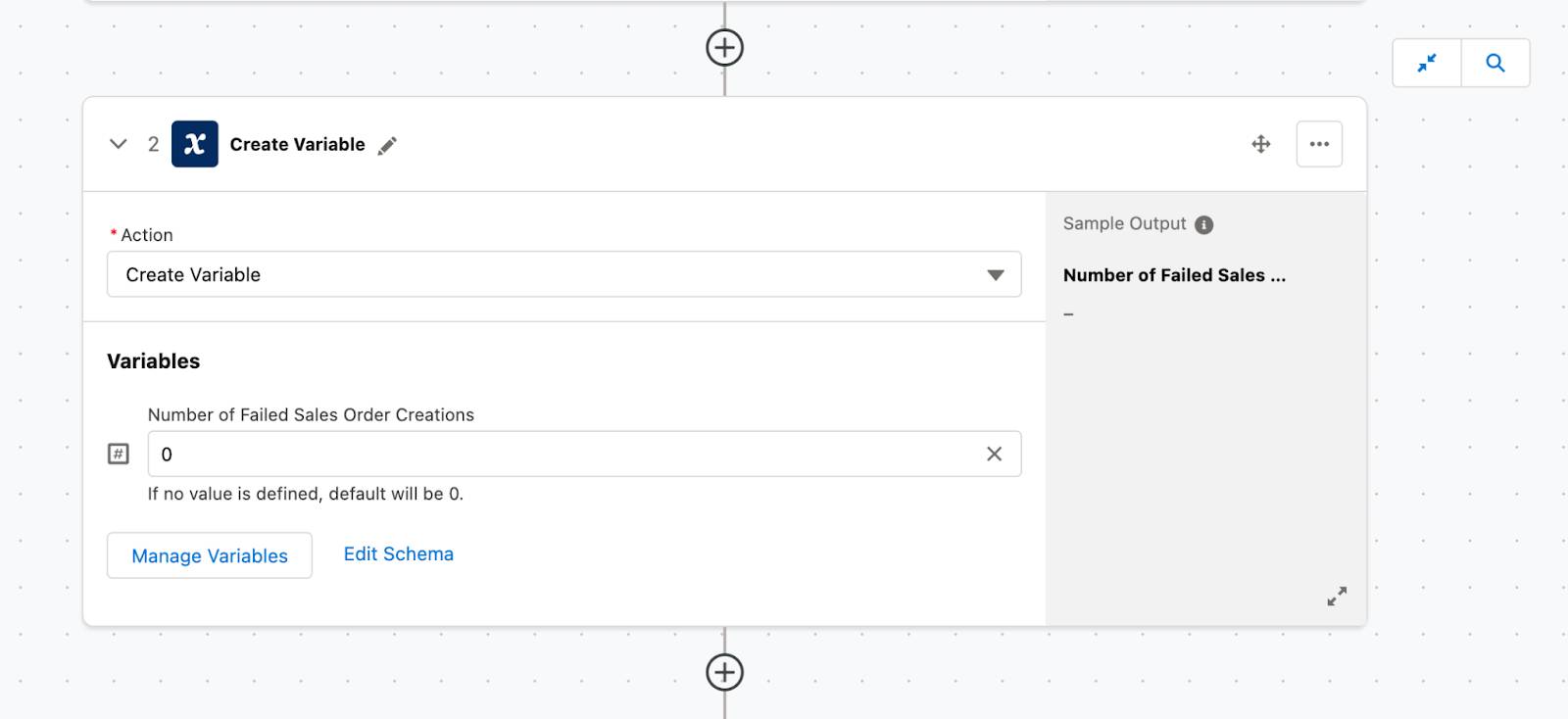
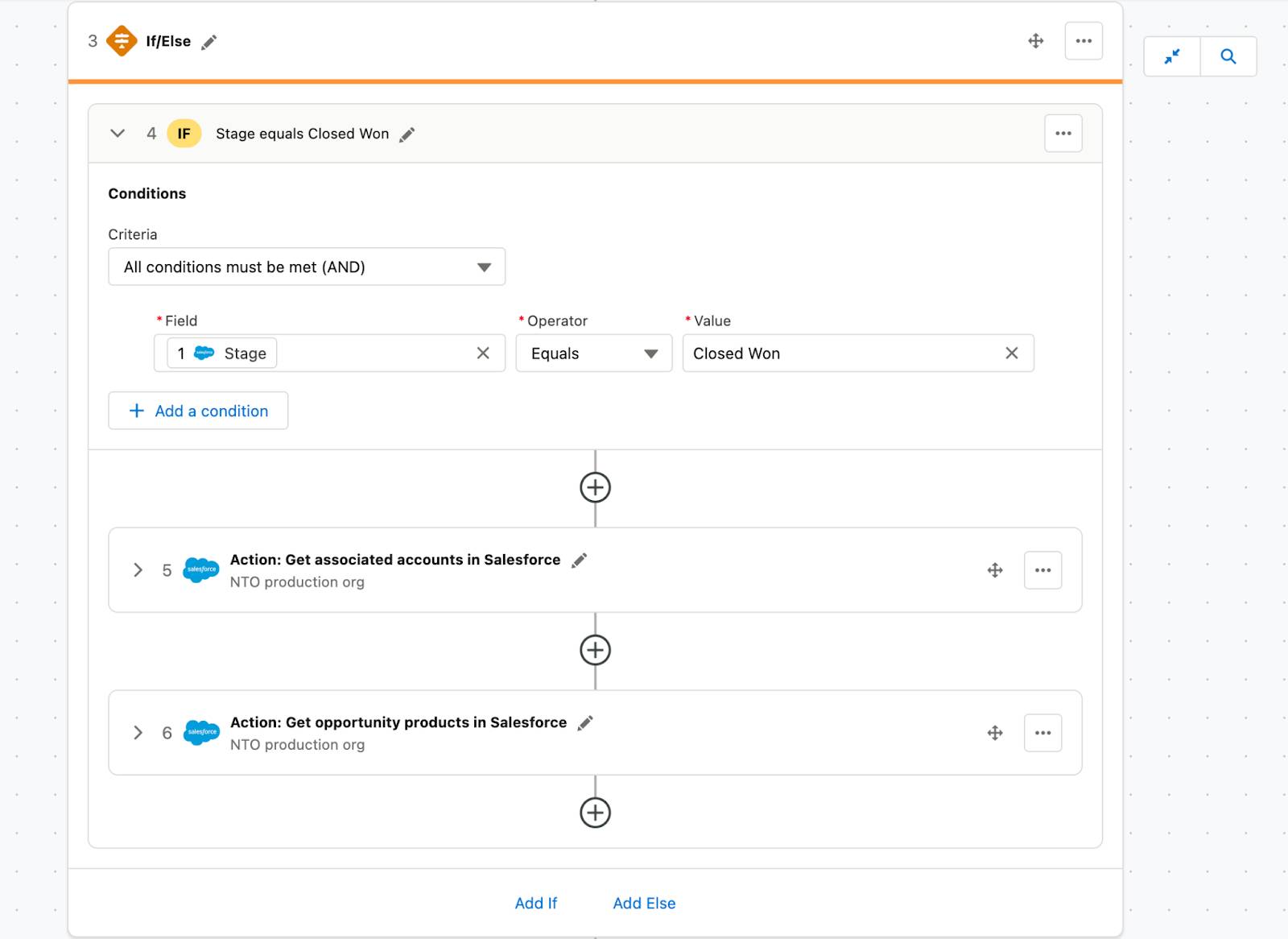
![[Watch (監視)] セクションと [On Error (エラー発生時)] セクションが表示されている Error Handler ブロック](https://res.cloudinary.com/hy4kyit2a/f_auto,fl_lossy,q_70/learn/modules/mulesoft-composer-basics/explore-mulesoft-composer/images/ja-JP/07137de60c5478c209ea1bc8b5c7f547_a-5-fb-95-d-3-567-f-40-c-4-bb-78-e-7093262-a-87-c.png)